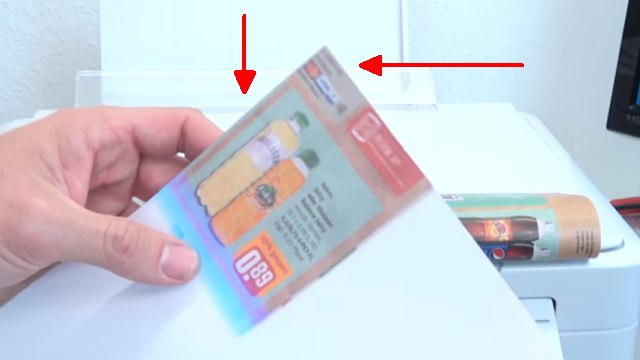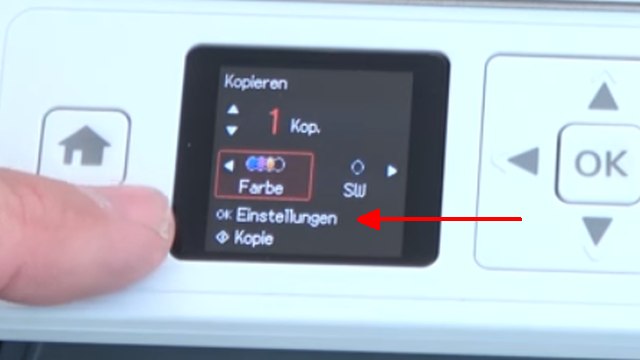Bei dem Epson Tintenstrahldrucker im Video dauert das Kopieren einer A4-Seite bis zu mehrere Minuten. Dazu kommt, dass der Drucker sehr viel Tinte verbraucht und das bedruckte Papier wellig ist.
Auf den ersten Blick ist kein Fehler zu erkennen. In den Einstellungen des Druckers findet man aber die Lösung.
Epson Drucker druckt langsam
Dieser Epson Expression Home Drucker funktioniert prinzipiell gut und druckt und kopiert ohne Streifen. Allerdings dauert das Kopieren einer A4-Seite wie im Video zu sehen sehr lange, je nach Vorlage bis zu vielen Minuten.
1. Drucker druckt auch ohne Rand
Die Kopie ist zwar tadellos, allerdings druckt der Epson Drucker zudem auch ohne Rand.
2. Druckerdialog Kopieren aufrufen
Im Druckerdisplay wird ganz normal „Kopieren“ angezeigt. Hier gibt es auch keine Auffälligkeiten. Jetzt drückt man zum Kopieren auf „OK“.
3. Druckerdialog Einstellungen aufrufen
Dann erscheint dieses Menü. Man kann nun in Farbe oder in Schwarz-Weiß kopieren. Unten (Pfeil) steht auch „Einstellungen“. Drückt man auf „OK“, dann kann man dort Einstellungen verändern.
4. Randlos und Papier einstellen
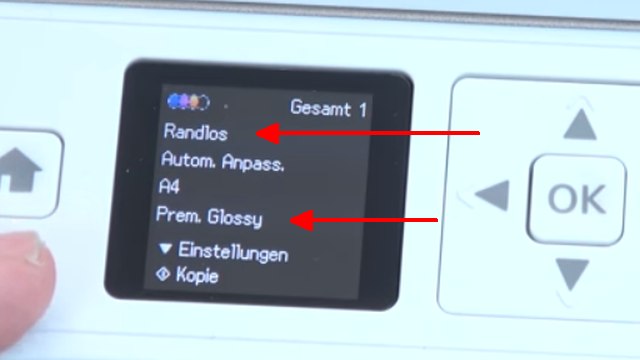
Das sind die aktuellen Einstellungen, mit denen der Epson Drucker kopiert. Zum einen fällt die Einstellung „Randlos“ auf und die Einstellung „Premium Glossy“.
5. Papiersorte auswählen
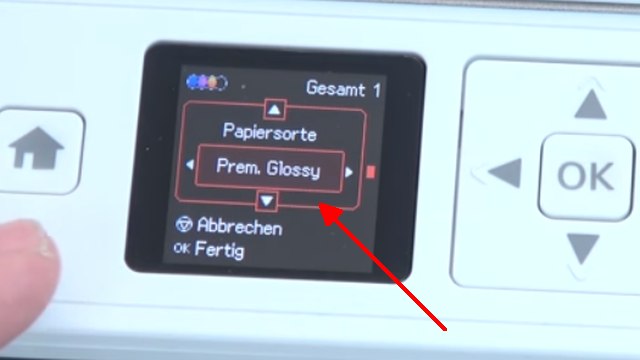
Bei „Premium Glossy“ erwartet der Drucker Fotopapier. Fotopapier wird üblicherweise sehr langsam bedruckt, da die Tinte auf solchen beschichteten Papieren nicht verlaufen soll und Zeit zum Trocknen während des Drucks bekommt. Dazu kommt, dass beim Fotodruck meistens mehr Tinte verbraucht wird.